
Satura rādītājs:
- Autors John Day [email protected].
- Public 2024-01-30 10:57.
- Pēdējoreiz modificēts 2025-01-23 14:59.



Tas ir pamācāms par zemu budžeta apkārtējo apgaismojumu. Kodi es izmantoju Banana pi, jo tas ir ātrāks, bet jūs varat to vienkārši instalēt Raspberry pi.
1. darbība: iegūstiet visas detaļas
1. 12v DC barošanas avots - 17,85 USD
www.ebay.com/itm/DC-12-24V-Power-supply-2-…
2. 5A Atkāpšanās no amata - 5,13 USD
www.ebay.com/itm/5A-Auto-Boost-Buck-Step-U…
3. Banana Pi M3 - 79,99 USD
www.ebay.com/itm/BPI-M3-Banana-Pi-M3-A83T-…
4. Raspberry Pi 3 Modelis B -42,50 USD
www.ebay.com/itm/Raspberry-Pi-3-Model-B-Qu…
5. Led sloksne WS2811 - 12,50 USD
www.ebay.com/itm/5M-Waterproof-WS2811-IC-5…
vai WS2812B Led sloksne - 21,36 USD
www.ebay.com/itm/WS2812B-5050-RGB-LED-Stri…
Rīki:
1. Lodāmurs
2. Daži vadi
2. darbība: uzstādiet LED sloksni


Jūs varat izmantot WS2811 vai WS2812b LED sloksni. WS2811 darbojas ar 12 V līdzstrāvu. WS2812b darbojas ar 5 V līdzstrāvu. Es izmantoju WS2811 12 V barošanas avota dēļ.
Vispirms pielīmējiet LED sloksni televizora aizmugurē, pievērsiet uzmanību LED sloksnes virzienam. Jums ir seši vadi, ko savienot: VCC - pārejiet uz barošanas avotu +12V. DIN - dati tiek ievadīti Raspberry Pi GPIO tapā 18.
VCC izeja - dodieties uz +12V uz nākamās LED sloksnes
un tā tālāk…
3. darbība: sagatavojiet banānu Pi


Pirmais solis ir lejupielādēt Android attēlu Banana pi un instalēt to eemc. Es izmantoju banānu pi, jo no aveņu tas ir daudz ātrāk, bet jūs varat instalēt Kodi uz aveņu pi.
Pēc attēla instalēšanas Kodi un automātiskās palaišanas automātiskās palaišanas lietotne tiek izmantota, lai startēšanas laikā palaistu Kodi.
Palaidiet Kodi un dodieties uz: Iestatījumi> Papildinājumi> Instalēt no aparāta> Kodi rezerves centrs> Pakalpojumi> Kodi Boblight un nospiediet instalēt.
Pēc instalēšanas iepriekš konfigurējiet un ievadiet IP adresi no aveņu pi.
4. solis: visu savienojiet kopā



Es vispirms pievienoju usb portu savam atkāpšanās pārveidotājam un savienotāju manam banānu pi. Pēc tam pievienojiet LED sloksni un atkāpšanās pārveidotāju strāvas padevei.
Pievienojiet barošanas avotu līnijai un pārbaudiet izejas spriegumu barošanas blokā un atkāpšanās pārveidotājā.
Barošanas avota izejas spriegums ir 12V, pakāpju pārveidotāja spriegums ir 5V.
Ja viss darbojas, atvienojiet strāvas padevi un pievienojiet Banana pi un Raspberry pi pie barošanas avota un Ethernet slēdža. LED sloksnes DIN vads iet uz Raspberry pi GPIO tapu 18.
5. solis: Sagatavojiet Raspberry Pi



Lejupielādējiet un instalējiet Raspbian. Pēc tam dodieties uz sāknēšanas mapi un pievienojiet jaunu teksta dokumentu un pārdēvējiet to par "SSH" un izdzēsiet paplašinājumu.
6. darbība: iestatiet programmatūru




Lejupielādējiet un instalējiet HyperCon no zemāk esošās saites:
Dodieties uz Aparatūra un iestatiet veidu uz WS281x (RPi3) un ievadiet LED skaitu.
Pēc tam dodieties uz procesu un iespējojiet izlīdzināšanu.
Pēc tam dodieties uz Grabber un iespējojiet iekšējā rāmja satvērēju.
Pēc tam dodieties uz Ārējais un iespējojiet Kodi pārbaudītāju un ievadiet IP adresi no Banana pi un iespējojiet Boblight.
Nospiediet saglabāt un pēc tam nospiediet Izveidot hiperjona konfigurāciju un saglabājiet to.
Dodieties uz SSH, ievadiet raspberry pi IP adresi, lietotājvārdu, paroli un hit hit connect. Pēc datora pievienošanas iepriekš instalējiet Hyperion, pagaidiet apmēram 5 minūtes. uz ziņojuma atsāknēšanu. Pēc tam nospiediet Local Config Path un izvēlieties savu Hyperion konfigurāciju un iepriekš Send Config. Pēc tam, kad tas ir izdarīts, nospiediet Sākt un iedegsies Led sloksne.
7. darbība. Lietotnes




Ja viss darbojas, varat izmantot savu Android tālruni, lai instalētu lietotni, kas arī var kontrolēt vadīto sripu
"Bez hiperjoniem"
un lietotne Kodi tālvadībai
"Kore"
Paldies un atvainojos par slikto angļu valodu
Ieteicams:
Apkārtējā spilgtuma atgādinājuma mašīna: 3 soļi
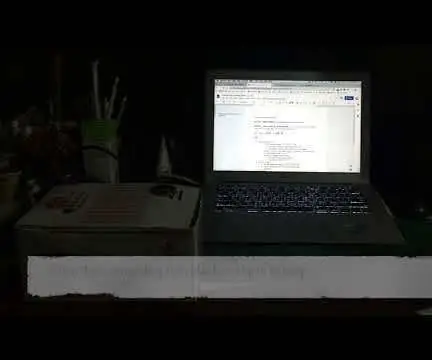
Apkārtējā spilgtuma atgādinājuma mašīna: Par šo iekārtu: ja jūsu apkārtne ir pārāk tumša, kas var kaitēt jūsu acīm, būs skaņa, kas jums atgādinās
Uzlādējama LED gaisma / deglis no vecā litija akumulatora: 15 soļi

Uzlādējama LED gaisma / deglis no vecā LiIon akumulatora: čau, es izgatavoju dažas uzlādējamas gaismas no lētiem ebay komponentiem un LI-jonu baterijas no vecās elektronikas
Intīmā video gaisma/ rokas fotografēšanas gaisma: 7 soļi (ar attēliem)

Intīmā video gaisma/ rokas fotografēšanas gaisma: Es zinu, ko jūs domājat. Ar " intīmo " Es domāju tuvplāna apgaismojumu sarežģītās gaismas situācijās-ne vienmēr "intīmām situācijām". (Tomēr to var izmantot arī tam …) Kā Ņujorkas videogrāfs-vai
Apkārtējā LED plaukta apgaismojums: 3 soļi

Apkārtējais LED plauktu apgaismojums: šeit es atradu dažas lieliskas pamācības un izmantoju nelielu informāciju no katra, lai izveidotu savu apkārtējo plauktu apgaismojumu. Es parasti neesmu tāda, kas pārāk iesaistītos, bet, tā kā esmu tik daudz no vietnes paņēmis, man šķita, ka mans pienākums ir ievietot savu mazo projektu
Interaktīvā apkārtējā gaisma: 8 soļi

Interaktīvā apkārtējā gaisma: šī ir mana pirmā pamācība! Lūdzu, izturiet mani, kamēr es cenšos uzrakstīt pareizu angļu valodu. Jūtieties brīvi labot mani! Es sāku šo projektu uzreiz pēc konkursa “Ļaujiet tai mirdzēt” sākuma. Es vēlos, lai būtu paveicis daudz vairāk un pabeidzis to, ko vēlējos
